Usługi lokalizacji / GPS nie działają na iPhonie [rozwiązane]
![Usługi lokalizacji / GPS nie działają na iPhonie [rozwiązane]](https://ilinuxgeek.com/storage/img/images/location-services-gps-not-working-on-iphone-[solved]_8.png)
- 4711
- 1399
- Klaudia Woś
Niektóre aplikacje w celu wydajnego funkcjonowania potrzebują GPS lub usług lokalizacyjnych, aby działać dobrze na iPhonie. Ale wielu użytkowników iPhone'a poinformowało, że usługa lokalizacji/GPS nagle przestała pracować nad swoimi iPhone'ami.
Istnieje wiele powodów, dla których GPS nie pracuje na iPhonie, a niektóre z nich są wymienione poniżej.
- Przestarzałe oprogramowanie do iPhone'a
- Opcja usług lokalizacji jest wyłączona
- Wewnętrzne uskoki techniczne w iPhonie
- iPhone znajduje się w odległym, niskim sygnałach
- Niepoprawna data i godzina ustawiona na iPhonie
Po zbadaniu wspomnianych powyższych punktów zebraliśmy więcej informacji i opracowaliśmy kilka mocnych poprawek do tego problemu w poniższym artykule.
Spis treści
- Wstępne poprawki
- Napraw 1 - Włącz opcję usług lokalizacji
- Napraw 2 - Zaktualizuj aplikacje
- Napraw 3 - Zezwalaj na dostęp do lokalizacji
- Napraw 4 - Sprawdź ustawienia daty i godziny
- Napraw 5 - Zresetuj ustawienia lokalizacji i prywatności na iPhonie
Wstępne poprawki
Uruchom ponownie iPhone'a
Kiedy iPhone ma pewne problemy, takie jak GPS, dźwięk, Internet nie działa itp. Może to wynikać z niektórych wewnętrznych usterków technicznych na iPhonie. Aby go usunąć, polecamy naszych użytkowników ponownie uruchomić ich iPhone'y i sprawdź, czy to działa.
Aby zrestartować iPhone'a, najpierw musisz przejść do Ustawienia> Ogólne. Teraz przewiń stronę ogólną na dole i dotknij wyłącz i przesuń suwak na prawą stronę, aby całkowicie wyłączyć iPhone'a. Następnie musisz naciskać I trzymać przyciski i iPhone'a w górę i zasilanie, dopóki nie zobaczysz logo Apple na ekranie. To ponownie uruchamia iPhone'a.
Zaktualizuj swój iPhone
Czasami Apple wymyśla najnowszą wersję iPhone'a po rozwiązaniu niektórych problemów związanych z niektórymi funkcjami na iPhonie. Jeśli jakikolwiek użytkownik nie zainstalował jeszcze tej najnowszej aktualizacji od Apple na swoim iPhonie, może to spowodować takie problemy, jakie omówiono powyżej. Więc spróbuj zaktualizować swojego iPhone'a.
Aby zaktualizować iPhone'a, musisz uruchomić Ustawienia aplikacja na iPhonie i wybierz Ogólny opcja. Teraz musisz iść do Oprogramowanie Aktualizacja opcja na stronie ogólnej i poczekaj na jakiś czas, aż przeszukuje online aktualizacje i załaduje je. Po zobaczeniu dostępnych aktualizacji proszę w dółobciążenie i zainstaluj je na iPhonie, aby go zaktualizować.
Przejdź do innej lokalizacji
Najwyraźniej niektórzy użytkownicy iPhone'a nie zdają sobie sprawy, że znajdują się w odległej lokalizacji, w której niewiele jest sygnałów lokalizacji, takich jak dane mobilne, sieć itp. To mogło spowodować, że Twój iPhone miał problemy GPS, takie jak brak usług lokalizacyjnych itp.
Spróbuj więc przejść do innego miejsca, w którym możesz znaleźć mocne sygnały i widać, że GPS zaczyna ponownie pracować na iPhonie.
Napraw 1 - Włącz opcję usług lokalizacji
Wspólnym powodem tego problemu jest tylko funkcja usług lokalizacji jest wyłączona na iPhonie. Aby to naprawić, musisz włączyć go za pomocą wyżej wymienionych kroków.
Krok 1: Otwórz Ustawienia Strona aplikacji na iPhonie.
Krok 2: Następnie przewiń stronę i kliknij Prywatność & Bezpieczeństwo opcja, jak pokazano poniżej.
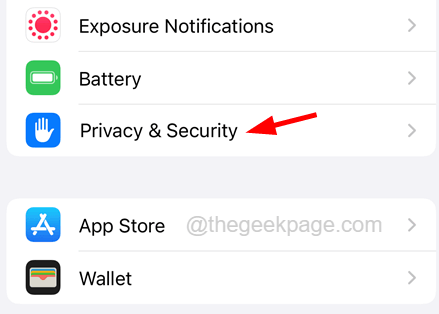
Krok 3: Teraz wybierz Usługi lokalizacyjne opcja na górze strony prywatności i bezpieczeństwa.
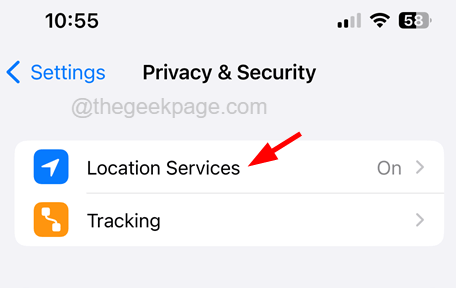
Krok 4: Musisz włączyć Usługi lokalizacyjne opcja przez stukający na jego przycisk przełączania Jak pokazano na poniższym zrzucie ekranu.
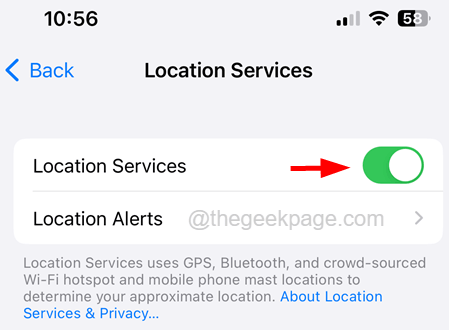
Napraw 2 - Zaktualizuj aplikacje
Gdy aplikacje nie są aktualizowane do ich najnowszej wersji, możesz znaleźć takie problemy na iPhonie, jak omówiono powyżej w artykule. Więc spróbuj zaktualizować wszystkie aplikacje na iPhonie za pośrednictwem App Store za pomocą poniższych kroków.
Krok 1: Długie dotknięcie Sklep z aplikacjami.
Krok 2: Gdy pojawi się menu kontekstowe App Store, wybierz Aktualizacje opcja z menu, jak pokazano poniżej.
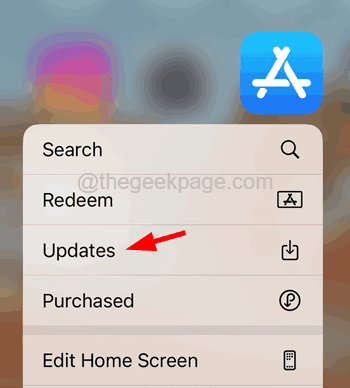
Krok 3: Przenosi to na stronę aktualizacji w App Store.
Krok 4: Przewiń w dół na tę stronę, a znajdziesz sekcję aktualizacji.
Krok 5: Jeśli dostępne są jakieś aktualizacje aplikacji, kliknij Zaktualizuj wszystkie u góry, jak pokazano na poniższym zrzucie ekranu.
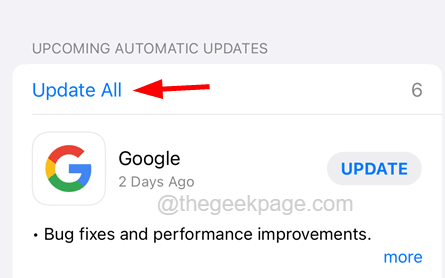
Napraw 3 - Zezwalaj na dostęp do lokalizacji
Czasami może się okazać, że ten problem ma miejsce tylko wtedy, gdy korzystasz z określonej aplikacji na iPhone'a i zwykle będzie to spowodowane brakiem dostępu do ustawienia usługi lokalizacji dla tej konkretnej aplikacji. Aby włączyć dostęp do usługi lokalizacji, wykonaj poniższe kroki.
Krok 1: Po pierwsze, powinieneś uruchomić Ustawienia aplikacja na iPhonie.
Krok 2: Przewiń stronę Ustawienia po jej pojawianiu się na iPhonie do listy aplikacji na dole.
Krok 3: Stuknij aplikację z listy, którą chcesz umożliwić dostęp do ustawienia lokalizacji.
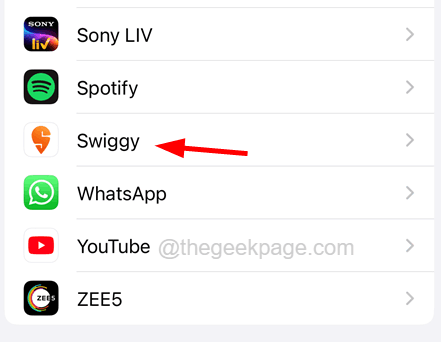
Krok 4: Po otwarciu, dotknij Lokalizacja opcja u góry, jak pokazano poniżej.
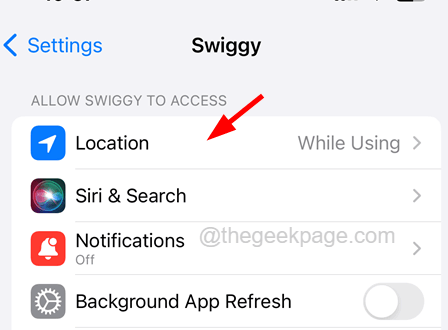
Krok 5: Następnie musisz wybrać Podczas korzystania z aplikacji Opcja z listy.
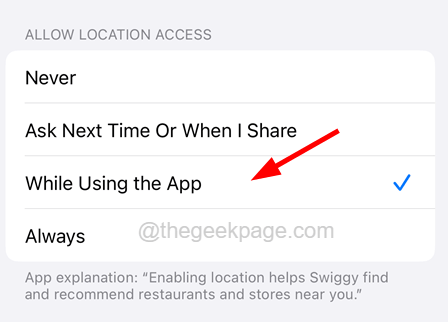
NOTATKA - Możesz także wybrać Zawsze z listy.
Zapewni to lokalizację dostępu do tej konkretnej aplikacji na iPhonie.
Napraw 4 - Sprawdź ustawienia daty i godziny
Niektórzy użytkownicy iPhone'a zgłosili, że rozwiązali ten problem, ustawiając prawidłową datę i godzinę na iPhone'ach. Więc spróbuj sprawdzić, czy data i godzina są właściwe, czy nie.
Krok 1: Aby sprawdzić ustawienia daty i godziny, otwórz Ustawienia Aplikacja na iPhonie najpierw.
Krok 2: Następnie przewiń w dół do Ogólny opcja i dotknij tego.
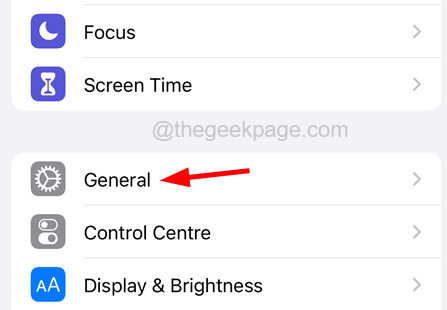
Krok 3: Teraz wybierz Data i godzina Opcja z ogólnego menu strony.
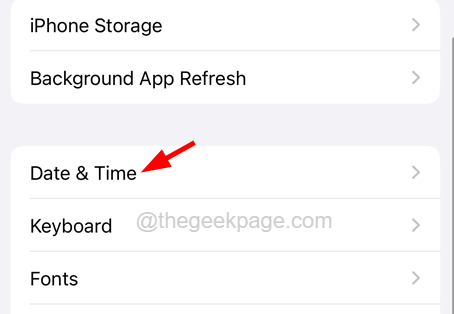
Krok 4: na Data i godzina strona, włącz Ustaw automatycznie Opcja, dotykając przycisku przełączania, jak pokazano poniżej.
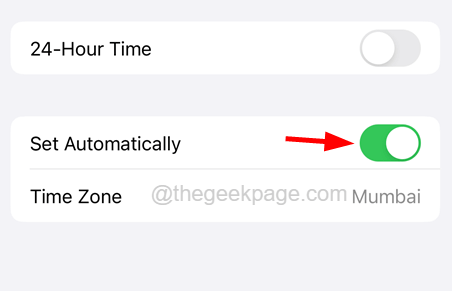
Krok 5: Zapewni to, że data i godzina są ustawione na prawidłowe wartości automatycznie.
Napraw 5 - Zresetuj ustawienia lokalizacji i prywatności na iPhonie
Gdy nic nie działa w rozwiązywaniu tego problemu, wszystko, co możesz zrobić, to zresetować ustawienia lokalizacji i prywatności na iPhonie. Można to zrobić przy użyciu kroków wyjaśnionych poniżej w tej metodzie.
Krok 1: Aby to zrobić, powinieneś uruchomić Ustawienia aplikacja na iPhonie.
Krok 2: Następnie przewiń w dół i wybierz Ogólny Opcja w menu Ustawienia, jak pokazano na poniższym zrzucie ekranu.
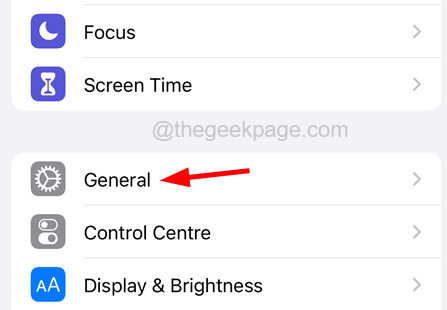
Krok 3: Na dole ogólnej strony znajdziesz Przenieś lub zresetuj iPhone'a opcja, którą musisz kliknąć.
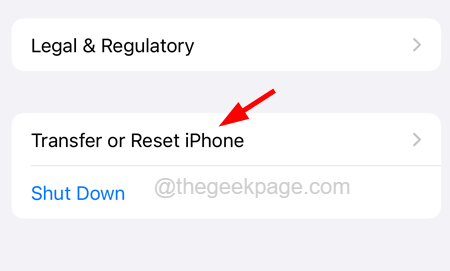
Krok 4: Następnie kliknij Resetowanie na dole, jak pokazano poniżej.
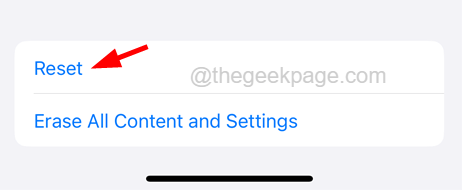
Krok 5: Na ekranie iPhone pojawia się menu kontekstowe.
Krok 6: Z tej listy wybierz Zresetuj lokalizację i prywatność opcja, klikając go raz, jak pokazano na poniższym obrazku.
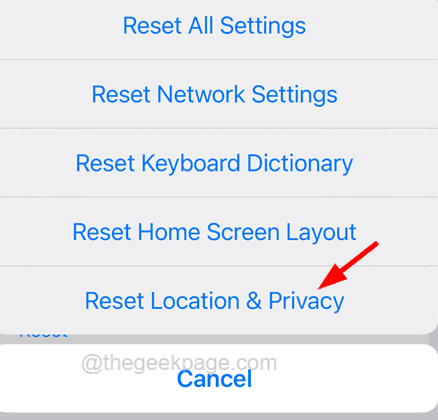
Krok 7: Poprosi cię o wejście Kod Passcode iPhone do celów weryfikacji.
Krok 8: Teraz ponownie dotknij Resetowanie ustawień Opcja w oknie potwierdzającym wyskakujące okno na ekranie, aby kontynuować.
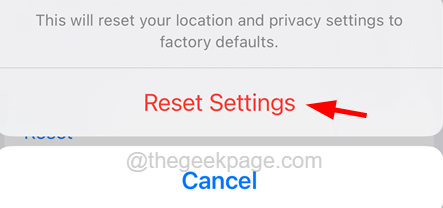
Krok 9: Zaczyna resetować ustawienia lokalizacji i prywatności na iPhonie, a problem zostanie rozwiązany.

